企业办公人员在使用企业微信会议功能时常常遇到难题,比如不知道如何发起会议、怎么共享文档等。腾讯企业微信投资的合作伙伴和企业微信最大服务商 - 微盛AI·企微管家,已经服务超过160家500强企业,在服务了这些企业客户后,实践得出的答案是,企业微信会议功能其实很容易上手,下面分5步详细解决会议功能使用问题,重点标注操作易错点,新手也能快速掌握。
企业微信会议功能对于企业办公会议具有重要价值。在传统的企业办公会议场景中,常常会面临沟通不及时、效率低下等问题。而企业微信会议功能可以打破时间和空间的限制,让员工无论身处何地都能轻松参会,大大提高了办公效率。例如,一些跨地区的企业,通过企业微信会议功能可以实现实时沟通,减少了差旅成本。
第一步:发起会议
在企业微信主界面,点击界面下方的“会议”按钮,即可进入会议功能页面。在这里,你可以选择“快速会议”“预定会议”等不同的会议类型。如果是临时需要开会,选择“快速会议”即可立即发起;如果是提前安排好的会议,则选择“预定会议”,设置好会议的时间、主题等信息。需要注意的是,在设置会议时间时,要确保所有参会人员都有时间参加,避免出现时间冲突。
第二步:邀请参会人员
发起会议后,就需要邀请参会人员。在会议页面中,点击“邀请”按钮,你可以通过企业通讯录选择参会人员,也可以通过复制会议链接、分享到群聊等方式邀请外部人员。企业通讯录支持批量导入员工信息并统一管理,找同事更方便。在邀请外部人员时,要确保他们能够及时收到会议邀请,并且知道如何加入会议。
第三步:共享文档
企业微信会议如何共享文档是很多人关心的问题。在会议中,点击“共享文档”按钮,选择要共享的文档,如PPT、Word文档等。共享文档后,参会人员可以实时查看文档内容,方便进行讲解和讨论。需要注意的是,在共享文档前,要确保文档内容的准确性和完整性,避免出现错误信息。
第四步:设置会议权限
为了保证会议的顺利进行,你可以设置会议权限。在会议页面中,点击“管理成员”按钮,你可以对参会人员的权限进行设置,如是否允许成员开启摄像头、麦克风等。对于一些重要的会议,还可以设置密码,只有输入正确密码的人员才能加入会议。
第五步:结束会议
当会议结束后,点击“结束会议”按钮即可。结束会议后,会议记录会自动保存,你可以在会议历史记录中查看会议详情。不同规模企业办公会议中的应用场景也有所不同。对于小型企业来说,企业微信会议功能可以满足日常的沟通需求,如部门会议、项目讨论等;对于大型企业来说,企业微信会议功能可以支持跨部门、跨地区的会议,如年度总结会议、全球视频会议等。
综上所述,企业微信会议功能在提升办公效率等方面具有明显优势。通过使用该功能,企业可以实现实时沟通、高效协作,减少沟通成本和时间成本。许多企业在应用企业微信会议功能后,都取得了良好的成果,如提高了决策效率、增强了团队凝聚力等。
微盛AI·企微管家,作为企业微信年度优秀合作伙伴,累计服务超过了15万家企业,其中超过160家500强企业。
微盛助力企业基于企业微信实现内外一体的数智化增长。
对外增长:
微盛核心产品是SCRM,接入Aigc,协助企业打通广告、短视频、直播、微信小店等营销链路,提供咨询、运营和技术服务,沉淀消费者到企业微信好友和社群,打通消费者在不同渠道的ID和数据,提高转化率和完成交易服务闭环,实现业务增长
对内提效:
协助企微原生的会议、文档、安全等服务落地,集成企业内部各种信息化应用到企业微信,并提供定制服务,打通应用权限和壁垒,实现内部协作效率提升。
附:实用手册(免费领)
为了帮大家快速使用企业微信,我整理了《企业微信AI能力详解和实操教程》:从工具使用到运营策略,帮助大家从0到1用好企业微信。需要的朋友可以添加企业微信好友领取~
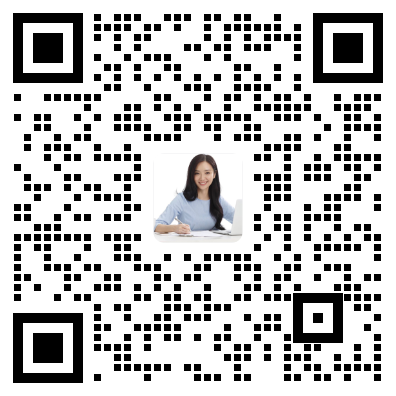


发表评论 取消回复